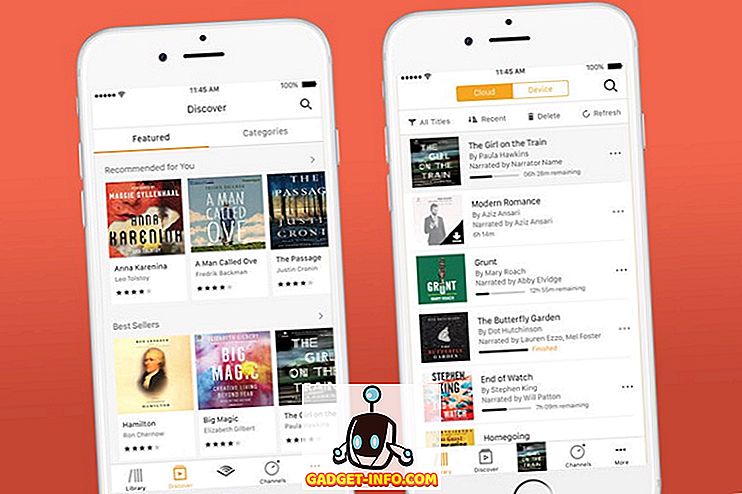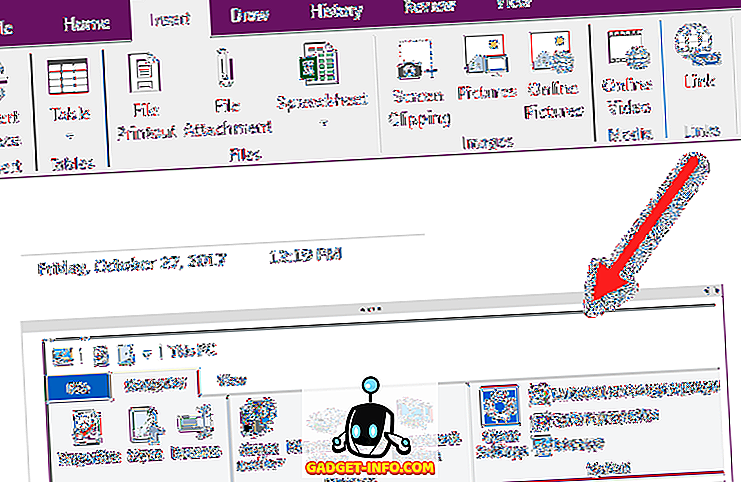Bylo správně řečeno, že obraz stojí za tisíc slov. Nicméně, jak expresivní, jak obrazy samy jsou, někdy, přidání trochu něco navíc k nim může jít dlouhou cestu, zejména když se snažíte vysvětlit něco složitého, jako je například práce na softwarové aplikaci. To je místo, kde screenshot a anotační software vstoupí do hry, což umožňuje přidat vše od směrových šipek, textových štítků k obrázkům.
Nyní, po dlouhou dobu, je velmi populární Skitch oblíbeným nástrojem pro editaci screenshotů mnoha. Nedávno však Evernote, mateřská společnost Skitch, oznámila, že ukončí podporu pro Windows, iOS a Android verze Skitchu s účinností od 22. ledna 2016 (Číst zde).
Ale nebojte se, protože existuje mnoho skvělých alternativních aplikací, a to jak pro Windows a Android, které můžete použít místo Skitch. Nemůžete se dočkat, až se dozvíte více? Pojďme se podívat na 9 nejlepších alternativ Skitch, a to jak pro Windows, tak pro Android.
Skitch Alternative Desktop Applications
1. SnagIt
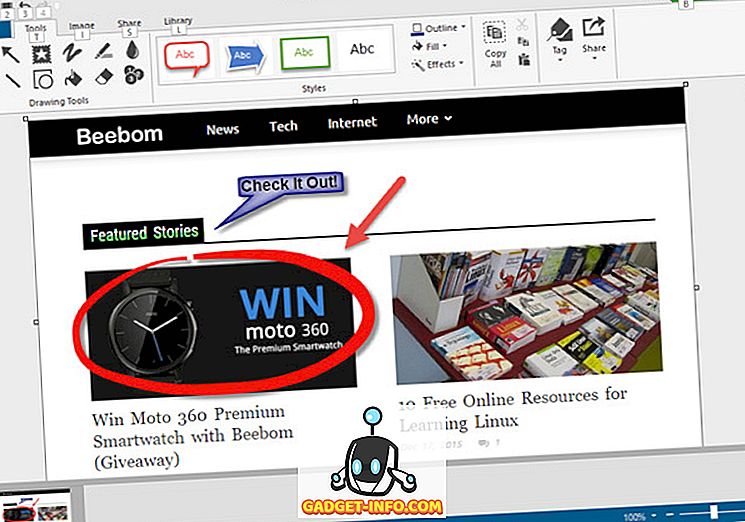
Hledáte alternativu powerhouse Skitch? SnagIt je jen to, co potřebujete. Extrémně impozantní kus softwaru, je dodáván s robustní sadu funkcí, která je schopna zvládnout i ty nejnáročnější potřeby snímání a úpravy snímků, a pak některé další.
SnagIt běží v systémové liště a může být rychle vyvolán prostřednictvím svého widgetu, ukotven na okraji pracovní plochy. Můžete zachytit aktivní okna i oblasti od ruky a rolování. Nasnímaný obraz se pak nahraje do výkonného editoru SnagIt, který obsahuje celou řadu nástrojů pro úpravy a anotace. Můžete přidat zvýraznění, bubliny, vícesměrové šipky, číselné štítky a mnohem více obrázků. Kromě toho existují četné obrazové filtry a efekty (např. Invert, histogram, opacita), které lze použít, a také základní editační nástroje. Jedním z nejlepších rysů SnagIt je však jeho integrace s mnoha službami cloudového úložiště a externími editory (společně nazývanými příslušenství ), které umožňují nahrávání upravených obrázků přímo do služeb, jako je Disk Google nebo Dropbox, stejně jako jejich sdílení / úprava. přes nástroje jako Camtasia a Screencast. K dispozici je také funkce pro zachycení videa, která je doplněna funkcemi pro oříznutí.
Chcete-li to shrnout, SnagIt je pravděpodobně jeden z nejvíce rysy naloženo screenshot aplikace, které mají působivé anotace a editaci zdatnost. Jeho integrace s populárními cloudovými službami vám umožní mít vaše anotované / upravované snímky s vámi po celou dobu.
Dostupnost platformy: Windows 10, 8, 7, Vista a XP; Mac OS X 10.9 a novější
Cena: Placená verze stojí 49, 95 dolarů, 15 dní zkušební verze zdarma
Stažení
2. Greenshot
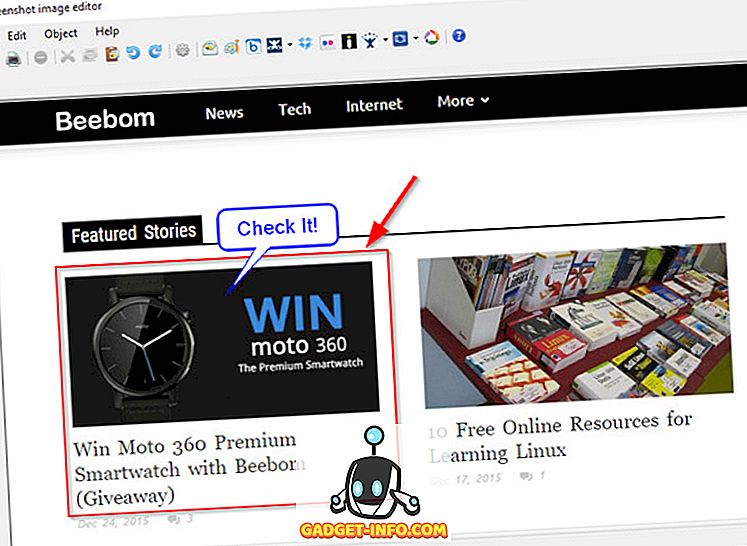
Někdy je úžasné vidět, jak může být funkce zabalená v aplikaci, a to i přes měření vedle nic, že případ je Greenshot . Ve velikosti menší než 1 MB je to neuvěřitelně lehká alternativa Skitch, která zabalí do opravdu vážného úderu.
Od oblastí od ruky k aktivním oknům a od plných obrazovek až po rolovací okna může Greenshot zachytit všechno. Zachycené snímky lze poté načíst do editoru obrázků Greenshot, který lze použít k použití rozsáhlých anotací, jako jsou bubliny, šipky, zvýraznění a ohraničení zaostření. K dispozici jsou i další efekty, jako jsou obrysy obrázků, selektivní zmatení regionu a základní úpravy. Ale to je jen špička ledovce. Greenshot je předkonfigurován s několika plug-iny, které umožňují, aby editované obrázky byly přímo nahrány do různých cloudových úložišť a služeb pro sdílení obrázků, jako jsou Box, Dropbox, Imgur, Photobucket a Flickr. Mezi další funkce patří široká škála klávesových zkratek, automatické ukládání upravených obrázků a podobně. Greenshot podporuje všechny populární obrazové formáty, například JPG, BMP, PNG a TIFF.
Pro ty, kteří hledají lehký, ale přesto vysoce schopný program pro pořizování snímků, který se dobře integruje s cloudem, a nic nestojí, to nemůže být lepší než Greenshot. A zmínili jsme, že je to open-source a je k dispozici také jako přenosná aplikace?
Dostupnost platformy: Windows 10, 8, 7, Vista a XP
Cena: Zdarma
Stažení
3. FastStone Capture
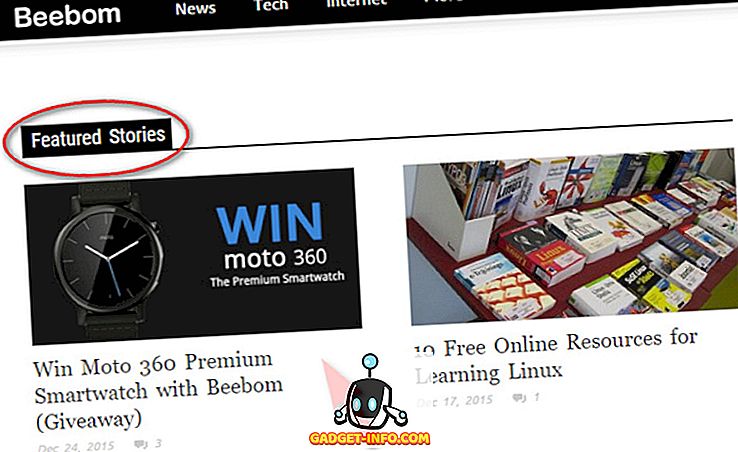
Snímek FastStone Capture, který je šikovně lehký, ale který je naplněn až po okraj s funkcemi, je jednou z nejlepších alternativ pro Skitch, které můžete najít. Kromě toho, že je super snadné použití, a dělá zachycení a anotace screenshoty procházka v parku.
FastStone Capture běží v systémové liště a lze jej použít k zachycení aktivních oken, od ruky a obdélníkových oblastí a dokonce i rolování oken. Jakmile je zachycen, může být použit pro použití všech druhů základních úprav (např. Přesměrování, oříznutí) a zvýraznění (např. Spotlight) efektů na snímky obrazovky. A to je jen začátek. Můžete také přidat stíny, hranice návrháře. Co se týče anotace, vše, od šipek a čar, až po bubliny a tvary, může být přidáno k screenshotům. Funkce FastStone Capture může být dokonce propojena s externími aplikacemi pro úpravy obrázků (např. MS Paint) pro následné zpracování obrázků a nakonfigurována tak, aby automaticky ukládala anotované / upravované snímky obrazovky v uživatelsky specifikovaných umístěních pomocí vlastních názvů souborů. Podporuje téměř všechny populární obrazové formáty, například PNG, JPG a BMP. Kromě toho, FastStone Capture také obsahuje šikovný nástroj pro nahrávání obrazovky, který lze použít k záznamu obrazovky (a veškeré činnosti na ní) ve formátu WMV. K dispozici je také podpora klávesových zkratek. Jak je to cool?
Pokud hledáte univerzální nástroj pro snímání a editaci obrazovky, je těžké se s aplikací FastStone Capture pokazit. Skutečnost, že jej lze použít jako přenosnou aplikaci, je ještě úžasnější.
Dostupnost platformy: Windows 10, 8, 7, Vista a XP
Cena: Placená verze stojí 19, 95 dolarů, 30 dní zkušební verze zdarma
Stažení
4. PicPick
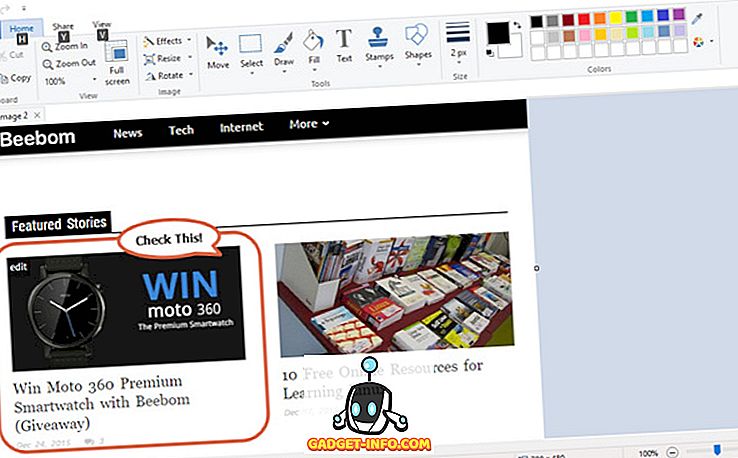
To nemusí být swankiest vypadající aplikace venku, ale jako dobře zaoblené a snadno použitelné Skitch alternativa, PicPick funguje velmi dobře. Má docela dobrou sadu funkcí, a je také lehký.
Pomocí PicPicku můžete provádět všechny standardní typy snímků, jako jsou oblasti celé obrazovky, oblasti od ruky, stejně jako aktivní okna. Základní práce programu je do značné míry totožná s jinými podobnými programy a editor obsahuje poměrně mnoho nástrojů pro anotaci obrazovky. Můžete snadno přidávat bubliny, obdélníky obrysu, stejně jako obrázky a čísla založené razítka. Související parametry jako velikost, tloušťka a barvy mohou být snadno upraveny. PicPick má všechny základní editační nástroje (např. Oříznutí, re-velikost), o které se postará, a může být dokonce nakonfigurován tak, aby vyvolával externí programy pro další úpravy screenshotů. Konečně je zde také podpora mnoha online služeb, od Dropbox a Google Drive, přes Facebook a Twitter. Obrázky můžete dokonce sdílet online prostřednictvím jedinečných adres URL a nahrát je na servery FTP.
PicPick je ideální pro ty, kteří chtějí pevné snímání a úpravy snímků, ale ve skutečnosti se nestarají o funkce záznamu videa. A integrace s více online službami je také plus.
Dostupnost platformy: Windows 10, 8, 7, Vista a XP
Cena: Placená verze stojí $ 24, 99, dostupná je bezplatná verze
Stažení
5. Screenpresso
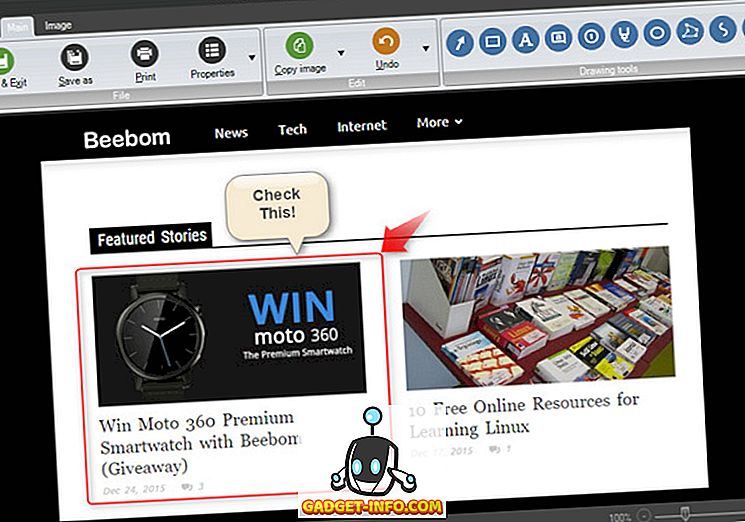
Funkce těžké softwarové aplikace ve skutečnosti nemusí být těžkopádné k použití, a Screenpresso je dokonalým příkladem toho. Dodává se se zdravou sadou funkcí anotace obrazovky (mimo jiné), která z ní dělá jednu z lepších alternativ Skitch.
Stejně jako ostatní podobné aplikace na seznamu, Screenpresso téměř úplně funguje ze systémové lišty, a jeho zachytávání obrazovky (a videa) může být zahájeno buď prostřednictvím jeho ukotveného widgetu, nebo pomocí nakonfigurovaných klávesových zkratek. Můžete zachytit oblasti od ruky, aktivní okna i oblasti celé obrazovky, které lze okamžitě načíst v editoru pro rychlou anotaci a úpravy. Vše od textových polí a přechodových šipek až po rozostření specifické pro oblast a dokonce i další snímky lze přidat do snímků obrazovky. Existují také další základní nástroje pro úpravy, jako je oříznutí, velikost a ohraničení. Co ale dělá Screenpresso klíště, je jeho integrace s obrovským množstvím různých online služeb, včetně Google Drive, Dropbox, Evernote, Facebook a OneNote, na které lze editované screenshoty nahrát. Video nahraná pomocí nástroje Screenpresso pro videorekordér lze také nahrát na YouTube.
Bottomline je, jít na Screepresso, pokud chcete efektivní úpravy obrazovky a robustní, multi-service integrace. Jak již bylo řečeno, služba má několik (menších) downerů, jako je omezená podpora formátu, a mírně neleštěné vypadající uživatelské rozhraní.
Dostupnost platformy: Windows 10, 8, 7, Vista a XP; iOS 7 a novější
Cena: Placená verze stojí $ 23.88, Volná verze s omezenou funkčností
Stažení
6. Jing
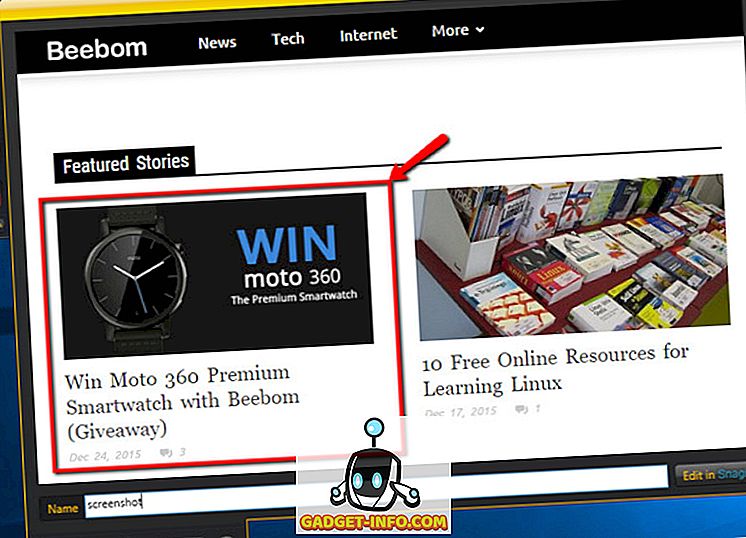
Další funkce jsou vždy dobré, ale mohou být i uživatelé, kteří se nestarají o věci, jako je integrace více služeb, a raději preferují základní řešení obrazovky, které funguje. Pokud to zahrnuje vás, Jing je něco, co byste měli určitě vyzkoušet.
Jing může být v podstatě považován za „lehkou“ verzi dříve diskutovaného SnagIt, protože pochází ze stejného vývojáře jako SnagIt. Začnete fotografováním oblasti od ruky nebo aktivního okna. Po zachycení je snímek načten pro editaci, kde lze na něj aplikovat některé základní anotace, například obdélníky, šipky a zvýraznění. Po provedení úprav může být snímek zkopírován do schránky nebo uložen na disk ve formátu PNG. Kromě toho, Jing také obsahuje spíše omezený videorekordér, který je schopný zaznamenat videa až pět minut dlouho, který být (podivně) uložený ve formátu SWF.
Jing funguje spíše jako základní alternativa k Skitch. Nicméně, to má docela dost omezení, jako je omezená schopnost nahrávání videa, a téměř žádné nástroje pro úpravy obrázků.
Dostupnost platformy: Windows 10, 8, 7, Vista a XP; Mac OS X 10.8 a novější
Cena: Zdarma
Stažení
Skitch Alternativní aplikace pro Android
Screenshot Screenshot Snap zdarma
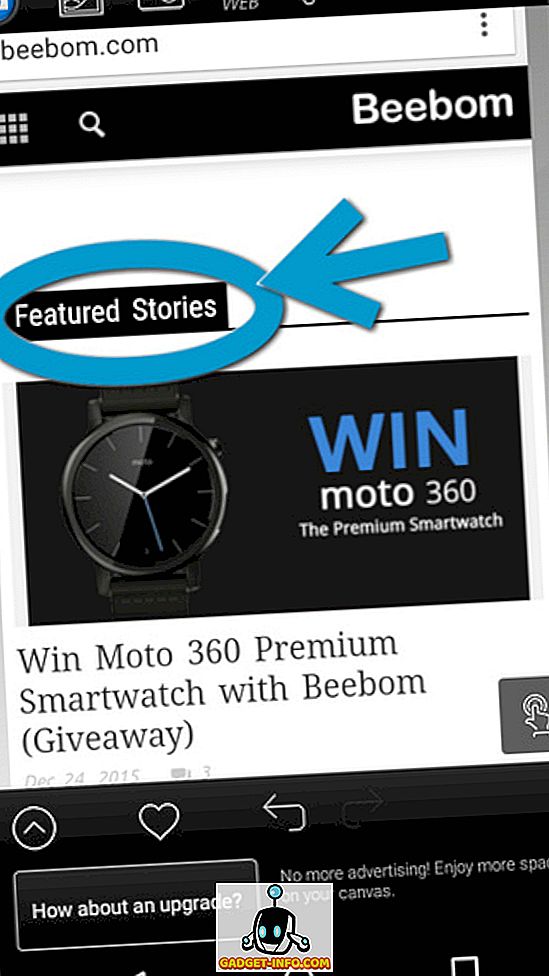
Pokud jde o úpravy screenshotů na vašem zařízení se systémem Android, existuje pouze několik aplikací, které mohou odpovídat funkcím Screenshot Snap Free . Pochází z domu populární softwarový vývojář Ashampoo, Screenshot Snap Free je pro působivě dobrou alternativu Skitch pro Android.
Po instalaci je aplikace Snap Free nastavena jako výchozí správce snímků a neustále sleduje zařízení. Pokud je snímek pořízen, je automaticky načten v aplikaci Screenshot Snap Free pro úpravy. Kromě toho můžete také načíst existující snímky obrazovky v galerii pro úpravy a dokonce pořizovat snímky přímo z fotoaparátu přístroje a poté je upravovat. Aplikace je dodávána s širokou škálou nástrojů (přístupných přes rozšiřitelný panel vlevo), který lze použít k přidávání anotací, jako jsou zvýraznění, volné řádky, razítka a text do obrázku. Lze použít i jiné tvary (např. Obdélník, elipsa) a šipky. Po provedení změn lze snímek uložit do zařízení nebo sdílet prostřednictvím mnoha služeb, jako je Google+, Hangouts a Disk Google.
Jděte na Screenshot Snap Free, pokud jste na pozoru pro funkci načtené screenshot úpravy a anotace aplikace. Je to opravdu tak dobré!
Dostupnost platformy: Android 4.0 a novější
Cena: Zdarma (Můžete také jít na placenou verzi, pokud nenávidíte reklamy a oceníte některé další funkce)
Stažení
8. Screenshot Ultimate
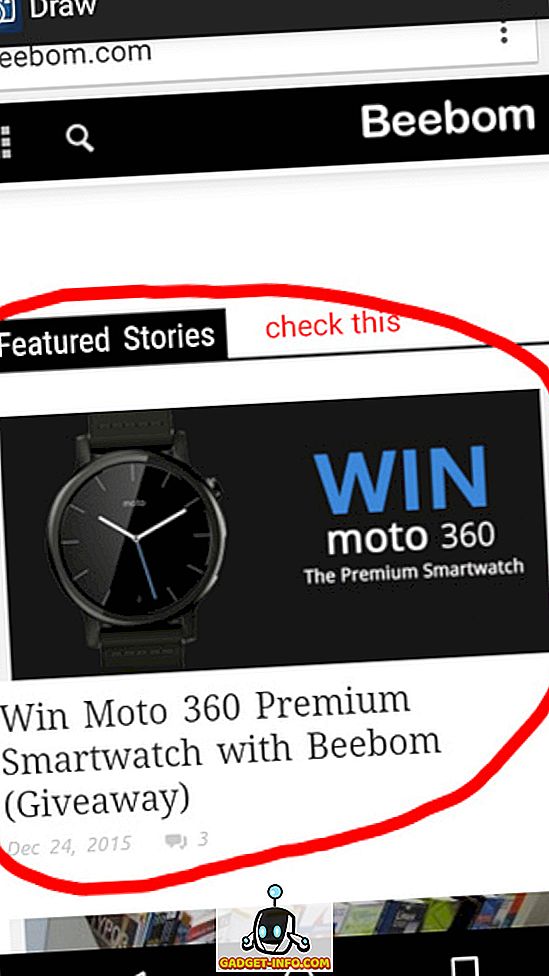
Není to nejjednodušší použít aplikaci tam, ale Screenshot Ultimate více, než tvoří pro to pouhé množství možností a kontroly, které poskytuje uživateli. S více než 16 různými metodami snímání screenshotů, Screenshot Ultimate docela žije až do svého jména.
Aplikace nabízí řadu konfigurovatelných spouštěcích událostí, které lze použít k určení, které akce (např. Stisknutí tlačítek pro snížení výkonu / snížení hlasitosti) spouští uložení snímku obrazovky. To může také tiše sledovat zařízení pro tyto spouštěče, a moci také sledovat složky tak, že když je snímek pořízen, může být okamžitě načten pro editaci. A pokud jde o editaci, Screenshot Ultimate obsahuje celou řadu anotačních nástrojů, které lze použít k přidání všeho od textu, přes tvary až po speciální efekty (např. Sépie, šedá stupnice). Nejen, že další informace, jako je verze pro Android, IP adresa atd., Mohou být překryty také snímky obrazovky.
V souhrnu, Screenshot Ultimate je poměrně silný Skitch alternativa pro Android. Nicméně, aplikace má trochu křivky učení, a je poněkud matoucí.
Dostupnost platformy: Android 2.1 a novější
Cena: Zdarma
Stažení
9. Snadné Screenshot
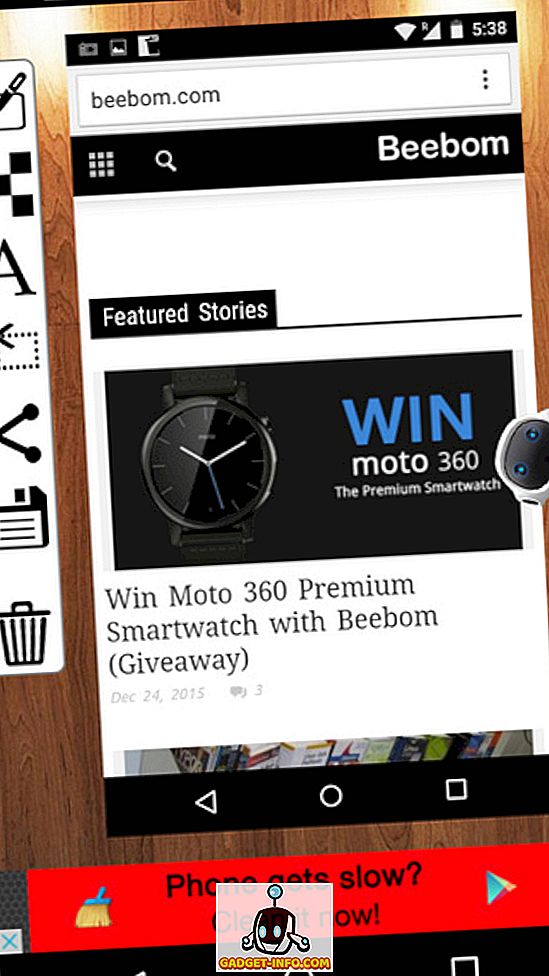
Pokud vše, co potřebujete, je základní, ne-ozdůbky Skitch alternativu pro Android, Easy Screenshot stojí za to podívat. Není to přesně prasknutí s jedinečnými rysy, ale funguje to docela dobře pro to, co to je.
Po instalaci se aplikace Easy Screenshot nastaví jako výchozí aplikace pro správu snímků / úpravy v zařízení Android. Když je snímek pořízen, aplikace jej okamžitě načte a upraví. K dispozici není příliš mnoho možností; můžete však přidat text a přidat na obraz mozaikové efekty. Všechny možnosti úprav lze pohodlně zpřístupnit pomocí vertikálního postranního panelu vlevo. Kromě toho mohou být obrázky oříznuty a také sdíleny prostřednictvím četných služeb, například Hangouts, Google+ a Disk Google.
Jděte na Easy Screenshot, pouze pokud chcete občasné funkce anotace obrazu holými kostmi. Je to funkční, i když poměrně omezená aplikace.
Dostupnost platformy: Android 3.0 a novější
Cena: Zdarma
Stažení
Spousta skvělých náhrad pro Skitch!
S tak mnoho funkcí naloženo alternativy pro Skitch, můžete si být jisti, že najít screenshot zachytávání a úpravy software, který splňuje vaše požadavky, bez ohledu na to, jak velké nebo malé by mohly být. Hledáte výkonný software pro všechny snímky obrazovky? Přejít na SnagIt nebo FastStone Capture. Při práci na vašem zařízení se systémem Android potřebujete mít na cestách pevné funkce pro úpravy obrazovky? Zkuste Screenshot Snap Free nebo Screenshot Ultimate. Take 'em všechny pro rotaci, a dejte nám vědět ten (y), které fungují pro vás nejlepší v komentářích níže.